今までiPadを使っていた子供がスマホも持つようになると、外でもラインが使いたくなりますよね。
iPadで使用してきたLINEアカウント(固定電話番号を使用)を、新しく手に入れたiPhone(新しい携帯番号を取得)へ移行しました。
これにより、iPadとiPhoneの両方でLINEが使用可能になりました。
この作業は無事成功しましたが、始める前は、我が家の状況に合った正確な手順を見つけるのが難しく、少し不安でした。
こ
の記録が、同じような状況にある方の参考になれば幸いです。
準備事項:
- LINEアカウントは、iPadと自宅の固定電話番号で使っています。
- 新しいiPhoneにアカウントを移行し、iPhoneとiPadのどちらでもLINEを使いたい。
- 新しいiPhoneでLINEMOの携帯番号を契約し、固定電話番号から変更したい。
注意点:
iPadをメインでLINEに使っていた場合、iPhoneに移行すると、アカウントのメインデバイスが自動的にiPhoneに変わり、過去のトーク履歴が消えてしまう可能性があります。
これを避け、データを保持しつつ、両方のデバイスからLINEを使えるようにしたいです。
iPadは親のApple IDを使っていますが、子供のiPhoneには新しいApple IDを設定し、LINEを移行したいですが、このデータの引継ぎは問題ないでしょうか?
目次
iPadからiPhoneへLINEを移行する際のチェックリスト

LINEのメールアドレス登録:デバイス変更やアカウントの引継ぎ時に必要になるため、LINEのメールアドレスを登録しておきます。
また、PC版LINEを使う際にも、このメールアドレスとパスワードでログイン可能です。
しばらくログインしていないときには電話番号認証があることがあります。
電話番号の変更
当初子供が使用していたiPadでは自宅の固定電話番号を使用していましたが、新しいiPhoneでLINEMOの携帯電話番号を取得したため、LINEの登録電話番号も更新します。
LINEアプリのバージョン更新
トラブルを避けるために、iPadとiPhoneの両方でLINEの最新バージョンを保持しておくことが大切です。
iCloudの空き容量確保
LINEのトーク履歴のバックアップにiCloudを使用しますが、無料プランでは5GBの容量しかありません。
容量不足によるエラーを避けるためには、不要なデータを削除して空き容量を作ることが推奨されます。
特に、我が家ではLINEのバックアップサイズが36MBとそれほど大きくなかったものの、必要な容量は使用状況により異なります。
全てのデバイスのデータをPCにバックアップした後、iCloudの容量を確保するために不要な同期やバックアップを削除しました。
もし複数のデバイスで同一のApple IDを共有している場合は、以下の点に注意してください。
これは全ての家庭に当てはまるわけではありませんが、私たちの家庭では、親のApple IDを複数のデバイスで共有し、子供たちが使用していました。
そのため、iPadのApple IDは共有されていました。
※子供が12歳以上になると、独立したAppleIDを取得できます。
この問題を解決するために、子供専用のApple IDを新しく取得し、新しいiPhoneで使用することにしましたが、LINEのトーク履歴をiCloud経由でバックアップする場合、共有していたApple IDアカウントを使用する必要がありました。
解決策として、私たちが行った手順は以下の通りです
- iPadから共有Apple IDを使ってiCloudにLINEのトーク履歴をバックアップします。
- 新しいiPhoneで共有Apple IDにログインし、そのアカウントからiCloud経由でLINEのトーク履歴を復元します。
- 新しいiPhoneで共有Apple IDからログアウトし、新しく取得した子供専用のApple IDでログインします。
この手順により、新しいiPhoneは新しいApple IDを使用し、LINEのトーク履歴もiPadから無事に移行することができました。
この方法を使うことで、他のアプリに影響を与えることなく、LINEのトーク履歴のみをスムーズに引き継ぐことが可能となりました。
また、作業を始める前に、PCを使ってiTunesでデバイスのフルバックアップを取っておくことが良いでしょう。
これにより、何か問題が発生した場合でも、データを安全に保つことができます。
■関連記事
なくしたくないトーク履歴は自動バックアップをしておくとよいですね。
LINEのトーク履歴を自動でバックアップする方法は?頻度やタイミングについても
iPhoneにiPadのLINEトーク履歴を移行する手順
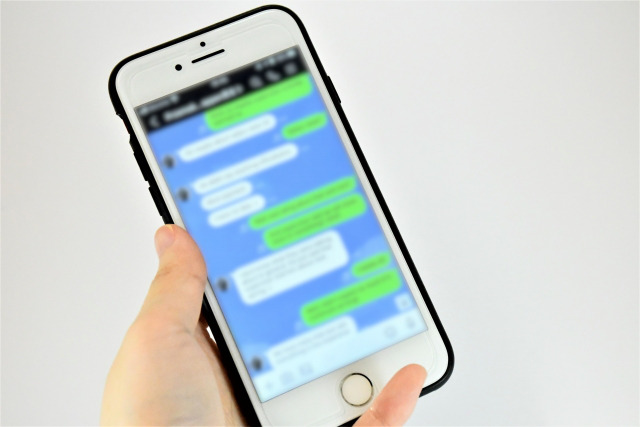
iPadのLINEアカウントからiPhoneへトーク履歴を移す方法を段階ごとに説明します。
iPadでのLINEチャット履歴のバックアップ作成
まず、iPadでLINEのチャット履歴をバックアップします。バックアップが成功したか確認することを忘れずに。
LINEアカウントをiPadからiPhoneへ移行
元のデバイスを手元に持っている場合、設定メニューの「かんたん引き継ぎQRコード」を使用すると便利です。
しかし、ここでは従来の方法である「アカウント引き継ぎ」機能を使って説明します。
- LINEの設定からアカウント引き継ぎをONにします。
- 新しいスマートフォンで36時間以内にアカウントを引き継ぎます。
- LINEにログインする際、以前のデバイスからQRコードをスキャンするか、電話番号でSMS認証を行います。
バックアップと復元の手順
- iCloudに保存されたバックアップからトーク履歴を復元します。
- バックアップ時に設定したPINコードを入力してトーク履歴を復元します。
この手順を踏むと、トーク履歴がiPhoneに移行され、iPadではLINEが使えなくなります。
LINEデータは初期化され、「他の端末で同じアカウントを利用したため…」と表示されます。
iPadでLINEを再設定する方法
iPadでLINEを再起動し、QRコードログインを利用して、iPhoneでのデータ引き継ぎ後もLINEを使えるようにします。
「その他のログイン方法」から、スマートフォン版LINEのQRコードリーダーでiPadのQRコードをスキャンします。
メールアドレスを登録していなくても、この方法でiPadに再びログインできます。
まとめ
iPadからiPhoneへLINEのトーク履歴を移行するには、いくつかの重要な手順を踏む必要があります。
iCloudの利用可能容量を事前に確認し、バックアップと移行プロセスを慎重に進めることで、新しいデバイスでも以前の会話を保持できます。
この記事が、スムーズにデータを移行するお手伝いをできれば幸いです。